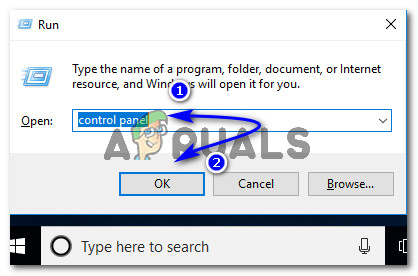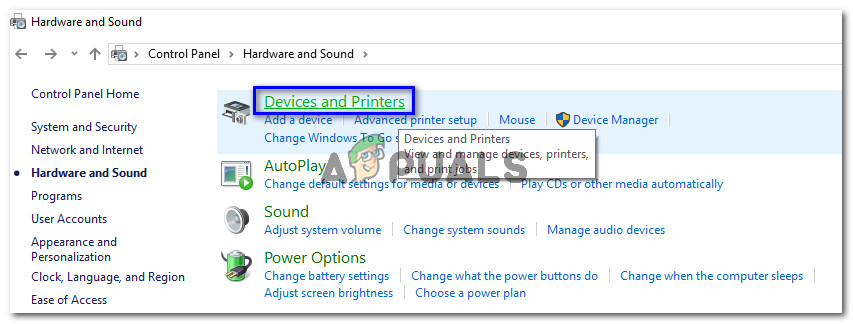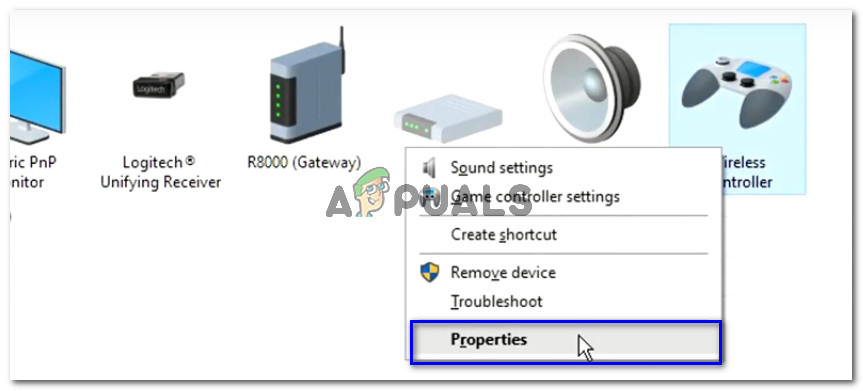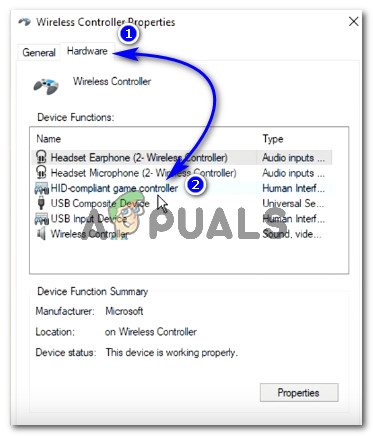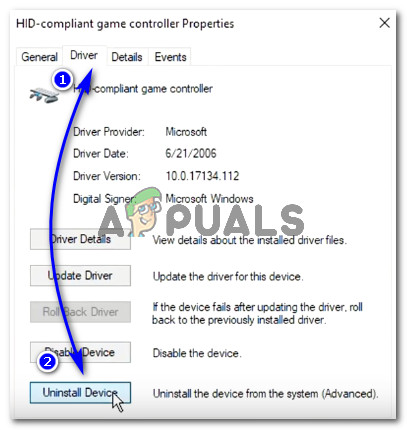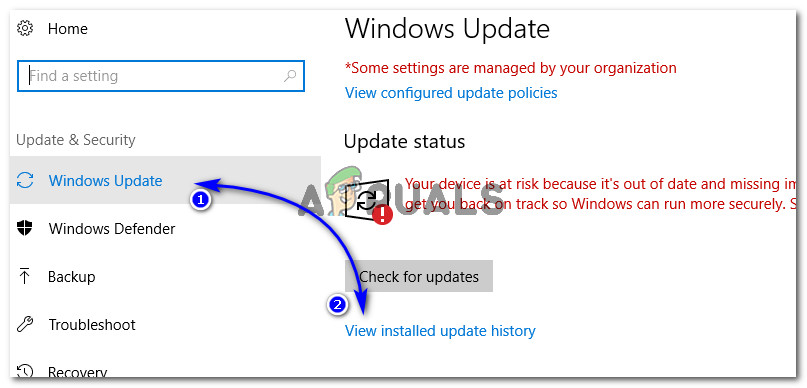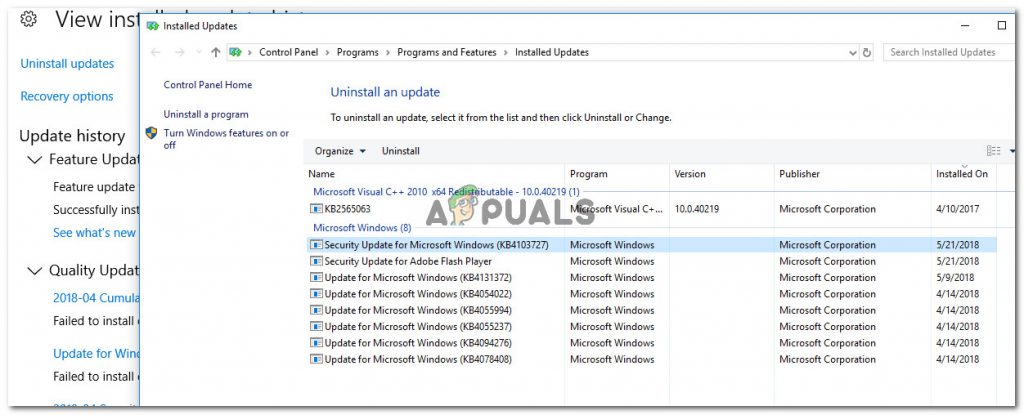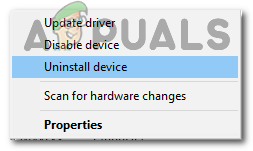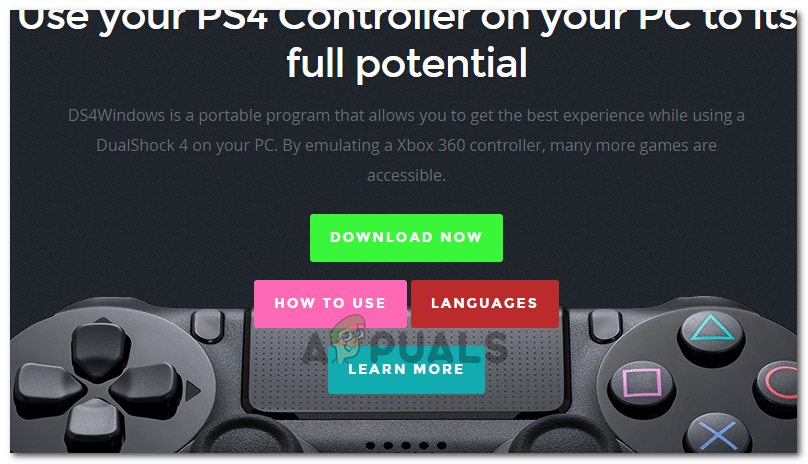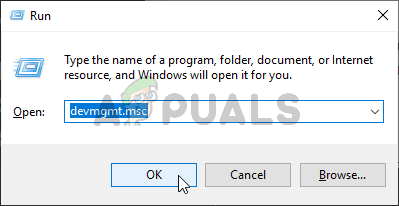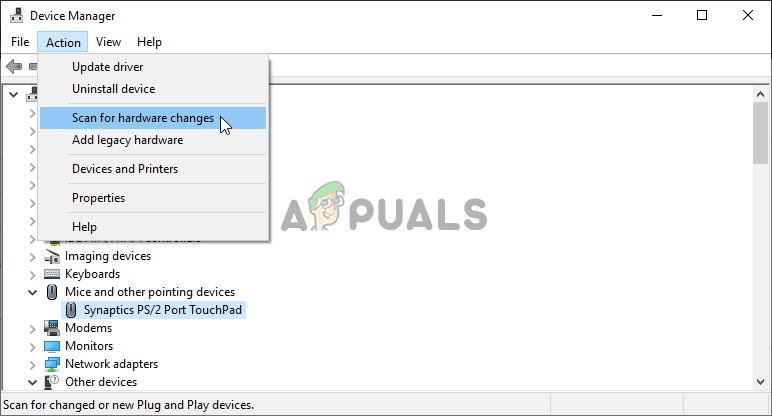DS4 Windows est un outil qui émule le contrôleur Dual Shock 4 de Sony en tant que contrôleur XBOX vous permettant de jouer à des jeux PC sous Windows OS. Avec les dernières mises à jour de Windows 10, la majorité des utilisateurs ont rencontré un problème avec DS4 Windows car leurs contrôleurs DS4 ne peuvent pas se connecter à leurs PC / ordinateurs portables. Il arrive généralement avec 'Aucun contrôleur connecté (max 4)' erreur et ne disparaît pas même après avoir reconnecté le contrôleur DS4 au PC / ordinateur portable.

DS4 Windows
Pourquoi DS4 Windows ne détecte-t-il pas le contrôleur dans Windows 10?
Il peut y avoir un certain nombre de raisons à l'origine de ce problème et celles-ci sont décrites ci-dessous.
- Mise à jour Windows 10: la dernière La mise à jour de Windows 10 peut être l'un des coupables de ce problème. Les nouvelles mises à jour peuvent restreindre l'utilisation des contrôleurs DS4.
- Dysfonctionnement des pilotes de périphérique: Un dysfonctionnement des pilotes de périphériques du contrôleur DS4 peut également entraîner ce problème qui peut être résolu en réinstallant les pilotes.
- Contrôleur désactivé par DS4 Windows: DS4 Windows peut également désactiver accidentellement l'utilisation du contrôleur dans Windows 10.
Solution 1: désinstallation et reconnexion du contrôleur DS4
Ce problème peut être résolu en désinstallant et en reconnectant le contrôleur DS4. Pour continuer, suivez les étapes mentionnées ci-dessous.
- Fermer DS4 Windows et déconnectez votre manette DS4 si vous ne l’avez pas déjà fait.
- presse Gagner + R clés pour ouvrir 'Courir' boîte de dialogue et type 'Panneau de configuration' suivi du Entrer.
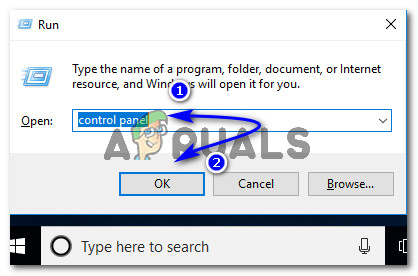
Accéder au panneau de configuration à l'aide de la boîte de dialogue Exécuter
- Dans le panneau de configuration, accédez à 'Matériel et son' paramètres en cliquant dessus. Maintenant, cliquez sur 'Appareils et imprimantes' listés en haut afin d'accéder à tous les appareils connectés à votre PC.
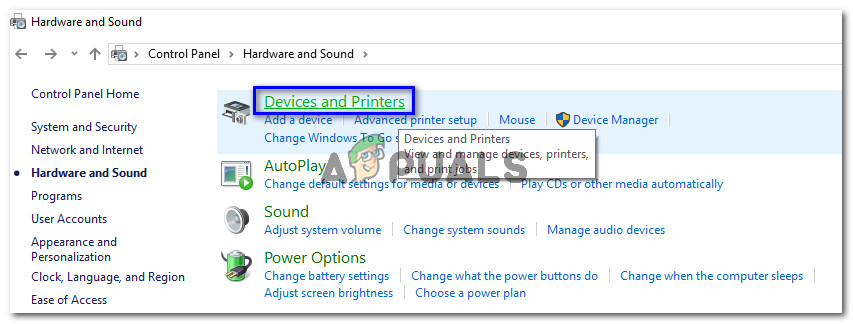
Affichage des périphériques et imprimantes connectés au PC
- Maintenant, reconnectez votre contrôleur DS4 à votre PC. Cela ferait apparaître une icône d'un contrôleur de jeu comme illustré dans l'image ci-dessous. Faites un clic droit sur l'icône et sélectionnez 'Propriétés' .
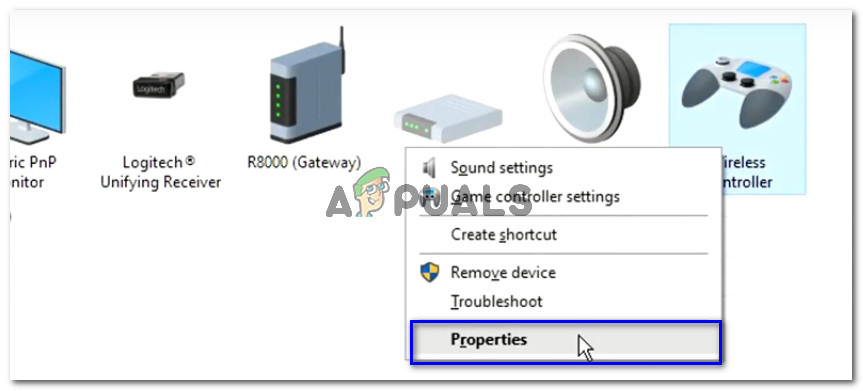
Affichage des propriétés du contrôleur DS4 connecté au PC
- Dans les propriétés de votre contrôleur DS4, cliquez sur le 'Matériel' onglet en haut et double-cliquez «Contrôleur de jeu compatible HID» pour ouvrir ses propriétés.
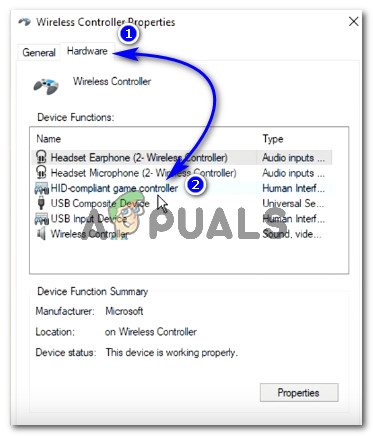
Accès aux propriétés du contrôleur de jeu compatible DS4 HID dans la section Matériel
- Maintenant, accédez au 'Chauffeur' onglet et cliquez «Désinstaller l'appareil». Ce processus désinstallerait le contrôleur de jeu. Assurez-vous de le déconnecter de votre PC après avoir effectué les étapes ci-dessus.
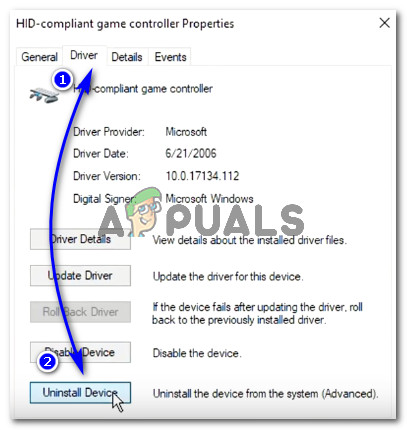
Désinstallation du contrôleur de jeu compatible DS4 HID du PC
- Ouvert DS4 Windows sur votre PC et reconnectez votre contrôleur DS4. Votre contrôleur de jeu apparaîtrait dans la section Contrôleurs.
Solution 2: réactivation du contrôleur DS4
Certains utilisateurs ont également rencontré ce problème même pendant le jeu, c'est-à-dire que le contrôleur DS4 cesse de fonctionner et est désactivé automatiquement. Cela peut être un bogue dans le logiciel Windows DS4, mais il peut être corrigé en réactivant le périphérique contrôleur à partir du Gestionnaire de périphériques .
- Ouvrez le 'Courir' boîte de dialogue en appuyant sur Gagner + R touche de raccourci. Type devmgmt. msc et appuyez sur la touche Entrée de votre clavier.

Tapez devmgmt.msc et appuyez sur Entrée pour ouvrir le Gestionnaire de périphériques
- Développez la liste en cliquant sur la flèche avec «Dispositifs d’interface humaine» et double-cliquez sur «Contrôleur de jeu compatible HID».
- Activez-le pour qu'il soit détecté par DS4 Windows.
Solution 3: désinstallation de Windows Update
La mise à jour vers la dernière version de Windows peut entraver la fonctionnalité de certains appareils connectés à votre PC. Si les solutions ci-dessus ne fonctionnent pas pour vous, désinstallation de la mise à jour Windows pourrait être un prêteur de dernier recours.
- presse Windows + I touches de votre clavier pour lancer Réglages.
- Dans les paramètres, cliquez sur «Mise à jour et sécurité».
- Aller vers 'Windows Update' dans la liste du volet gauche et cliquez sur 'Afficher l'historique des mises à jour installées'.
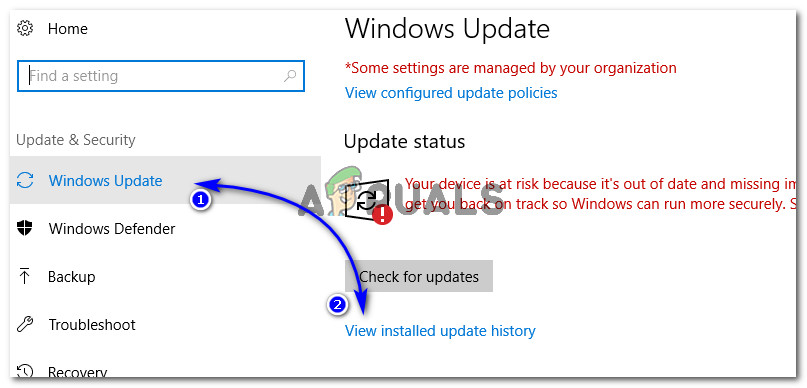
Affichage de l'historique des mises à jour installées dans les paramètres de Windows 10
- Dans la fenêtre suivante, cliquez sur «Désinstaller les mises à jour». Attendez que la liste remplisse toutes les mises à jour installées sur votre ordinateur.
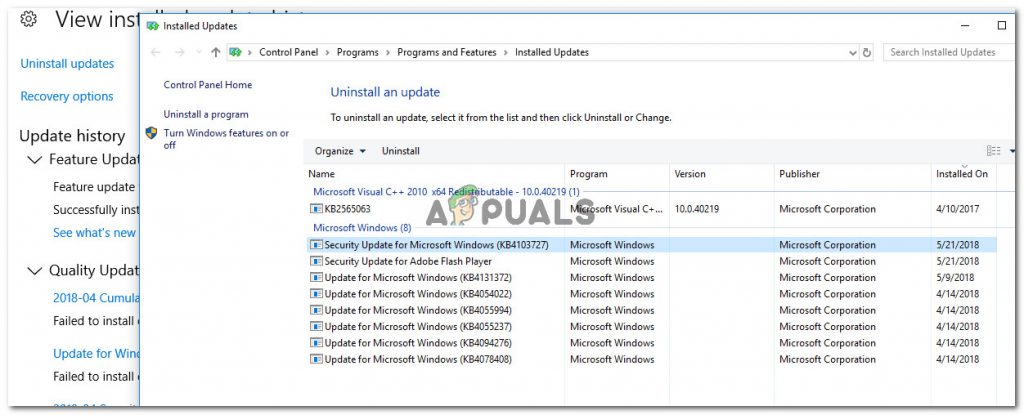
Désinstallation des mises à jour Windows actuellement installées
- Vous pouvez organiser la liste en fonction des dernières mises à jour installées en haut. Sélectionnez la mise à jour après laquelle vous avez commencé à rencontrer le problème et cliquez sur «Désinstaller». Suivez l'assistant de désinstallation jusqu'à la fin. Redémarrez votre ordinateur une fois le processus terminé.
Solution 4: Désinstallation du pilote et configuration de DS4 Windows Up
Dans certains cas, le contrôleur ne fonctionne pas même après avoir suivi toutes les méthodes ci-dessus. Par conséquent, dans cette étape, nous allons faire beaucoup de configuration car cela a résolu ce problème pour de nombreux utilisateurs.
Aller vers ce lien pour télécharger le «Application de lecture à distance» pour votre PC.
Vérifiez si le contrôleur fonctionne. Si ce n’est pas le cas, appuyez sur 'Les fenêtres' + «R» pour ouvrir l'invite d'exécution et tapez 'Devmgmt.msc' et appuyez sur «Entrée».

Tapez devmgmt.msc et appuyez sur Entrée pour ouvrir le Gestionnaire de périphériques
- Cherchez un ' Pilote sans fil Lib32 »Dans le gestionnaire de périphériques.
- Une fois trouvé, faites un clic droit dessus et sélectionnez «Désinstaller le périphérique».
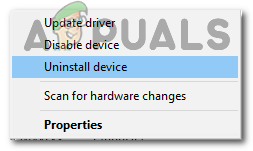
En cliquant sur l'option «Désinstaller le périphérique»
- Maintenant, connectez le contrôleur au PC avec une clé USB et laissez Windows installer les pilotes.
- Vérifiez si l'application de lecture à distance fonctionne maintenant. Cela devrait fonctionner mais sa fonctionnalité pourrait être limitée.
Déconnectez votre manette et télécharger DS4 pour Windows .
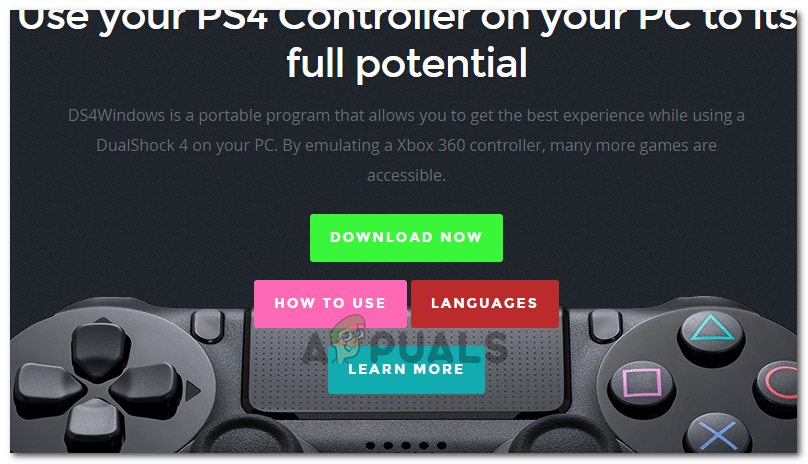
Téléchargement de DS4 pour Windows
- Faites-le configurer en suivant les instructions de la configuration,
Connectez le contrôleur et vérifiez s'il est reconnu.
- Vérifier la ' Masquer DS4 ' coche.
Décochez la case ' Faites glisser le pavé tactile pour changer de profil »Et vérifiez si le problème persiste.
Solution 5: recherche de modifications matérielles
Si vous avez récemment désinstallé un pilote ou toute autre application sur votre ordinateur, vous devez rechercher les modifications matérielles car il peut parfois remettre le contrôleur en marche. Pour ça:
- presse 'Les fenêtres' + «R» pour ouvrir l'invite Exécuter.
- Tapez 'Devmgmt.msc' et appuyez sur 'Entrer'.
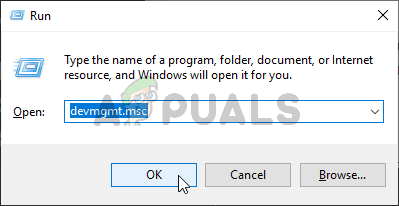
Exécution du gestionnaire de périphériques
- Clique sur le ' Rechercher les modifications matérielles ' symbole.
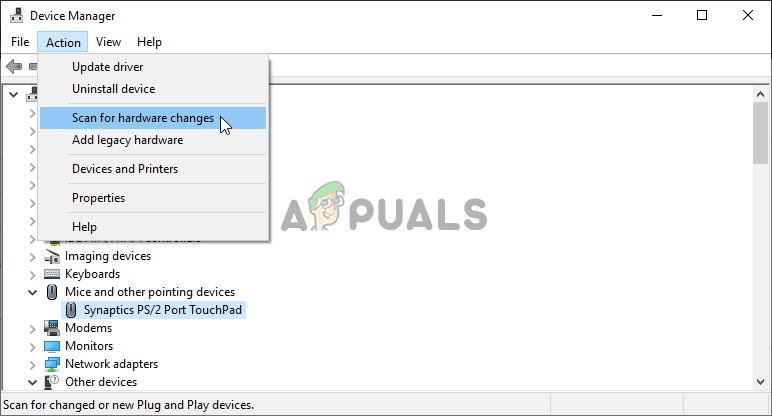
Recherche de modifications matérielles
- Vérifiez si le problème persiste.